
Ahoj Zajímá mě otázka. Jak vytvořit bitovou kopii disku? Faktem je, že mám dvě dcery, jedna je téměř dospělá a má mnoho CD s úžasnými vývojovými hrami, ve kterých je složitá spiknutí, a tak dále, přirozeně už je nehraje, ale nejmladší se začne hrát. Problém je v tom, že disky jsou již docela poškrábané a spouštějí se obtížně, i když je můžete stále přepsat. Jeden přítel navrhl jednodušší možnost. Ukázalo se, že nemůžete přepsat disky, ale z nich vytvářet obrazy (přesné kopie disků) a v budoucnu je ukládat na pevný disk, podle mého názoru je vše legální. Můžete také nainstalovat a spustit hru z obrazu, celý proces je popsán ve vašem článku Jak nainstalovat hru pomocí nástrojů DAEMON, ale bohužel tento článek bohužel neobsahuje informace o tom, jak vytvořit bitovou kopii disku a pokud možno bezplatný program. George.
Jak vytvořit bitovou kopii disku
Další čtenář našich pisů: Dobrý den, vysvětlete prosím, jak vytvořit bitovou kopii disku v Nero 8? Před rokem jsem si koupil CD pro výuku angličtiny, program se spustí, pouze pokud je v jednotce disk. S pomocí tohoto disku se celá rodina učí cizí jazyk a před našimi očima se stala nepoužitelnou, protože musela být neustále vložena do jednotky a po práci s programem vrácena zpět. Bohužel jsem nemohl přijít na Nero 8 sám, jak jste již rozuměli operačnímu systému Windows 7.
- V dnešním článku: Jak vytvořit obraz disku ISO budeme pracovat s programy Imgburn a Ashampoo Burning Studio 6 ZDARMA, Nero 8 se dozvíte, jak stahovat a instalovat data aplikací z našeho článku Jak vypálit obraz ISO na disk. Vytváříme obrazy disků CD / DVD, stejně jako naše soubory a složky a ukládáme je na náš počítač.
Takže první program ImgBurn. Je důležité vědět: ve výchozím nastavení jsou obrazy ve formátu MDS vytvářeny v tomto programu, jsou dokonale rozpoznávány mnoha programy včetně DAEMON Tools, pokud stále potřebujete vytvořit obrázek ve formátu ISO, pak v hlavním okně programu ImgBurn, pak klikněte na Služba->Nastavení->Vyberte soubor MDS, nikoli ISO - zrušte zaškrtnutí a program nyní vytvoří obrázky ve formátu ISO, klikněte na Dobře.
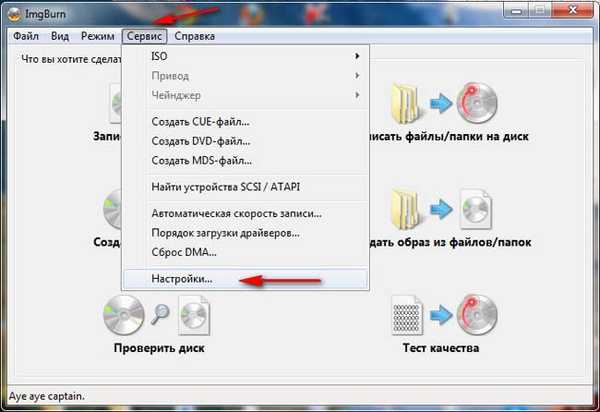
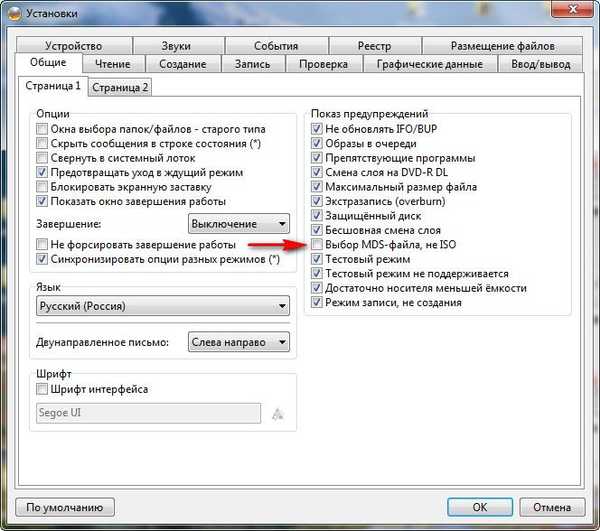
Vytvořte obrázek, vložte disk do jednotky - obrázek, který potřebujeme. Tlačítko Vytvořte bitovou kopii disku.
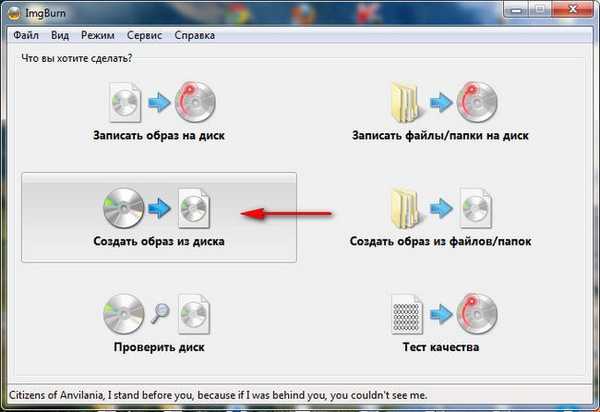
Po výběru souboru se otevře Průzkumník, ve kterém vy a já musíme označit místo, kam bude program muset uložit vytvořený obrázek, a také pojmenovat obrázek. Klikněte levým tlačítkem na žlutého tátu a
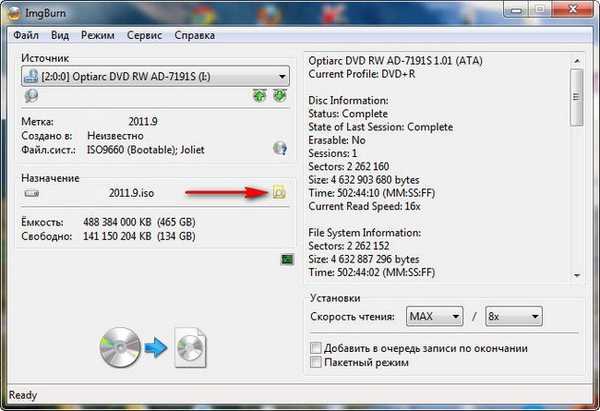
otevře se okno průzkumníka. Určete umístění pro uložení vytvořeného obrázku. Nejprve nechte to být na ploše, musíte také zadat název obrázku, vybrat název souboru, například „Můj první obrázek“, a poté zobrazit nabídku -Typ souboru, v tom můžeme vybrat formát vytvořeného obrazu, ale víme, že nejběžnější ISO a je lepší to zastavit, klikněte na malou šipku v pravé části okna a vyberte položku Soubory ISO (* .iso), poté stiskněte tlačítko Uložit.

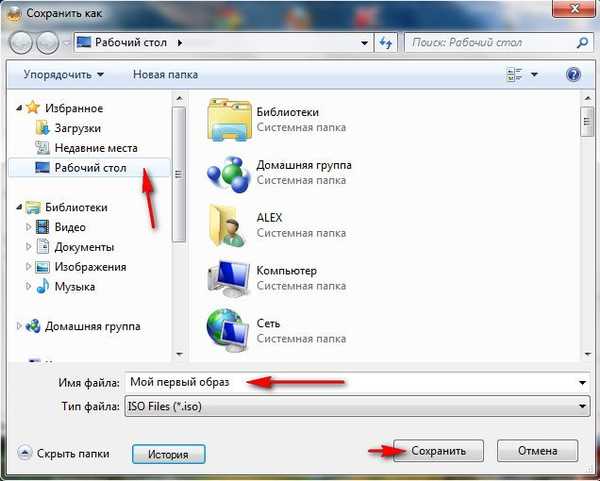
Klikněte na tlačítko Vytvořit a existuje krátký proces vytvoření obrazu disku, a nyní je náš obraz připraven.
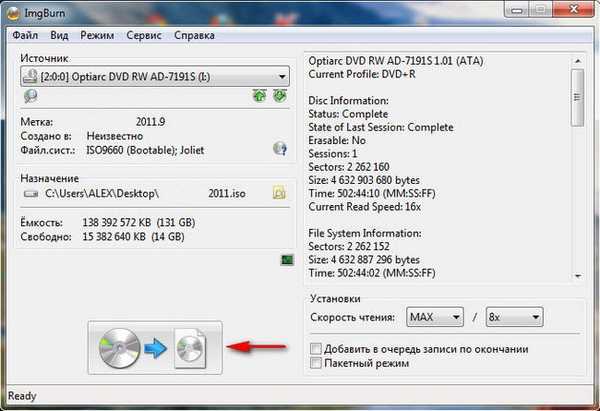
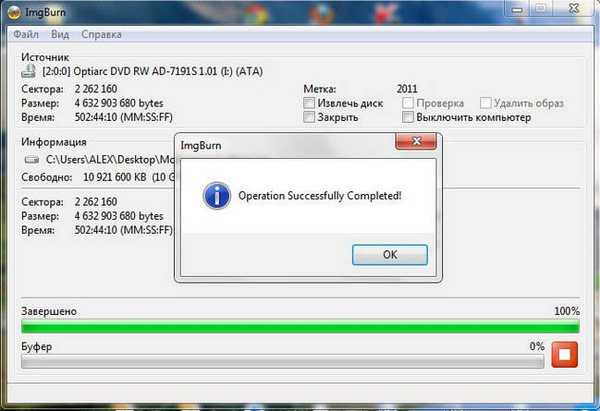

Další otázkou je, jak vytvořit iso obraz z našich souborů umístěných na pevném disku. Mimochodem, může se také hodit. V takovém případě musíte v hlavním okně našeho programu vybrat Vytvořte obrázek ze souborů a složek.
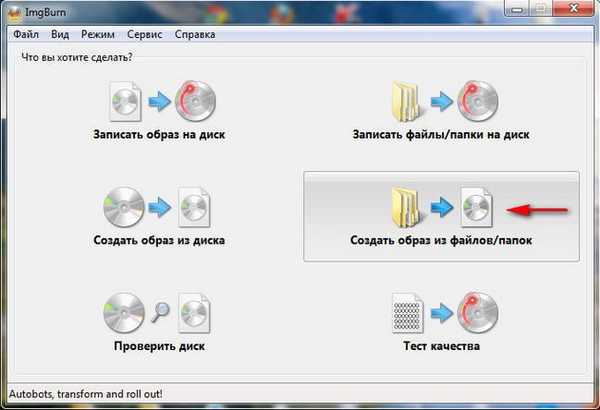
Vyberte v Průzkumníku složky, které potřebujeme, nebo jednoduše přetáhněte myší do tohoto okna a klikněte na spodní tlačítko Vytvořit.
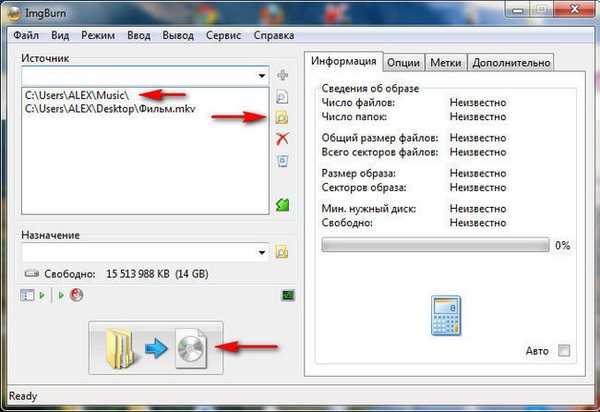
Vyberte, kde chcete vytvořit obrázek a přiřaďte jméno. Při výběru souboru musíme zde pojmenovat náš obrázek, přípona je ve výchozím nastavení ponechána. Uložit a za pár minut bude náš obrázek připraven.
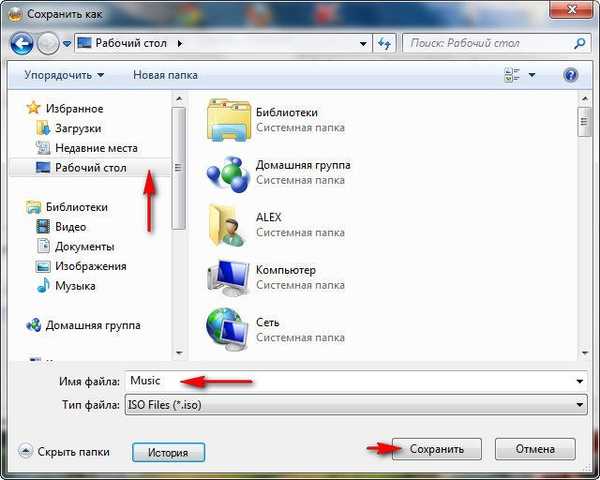
Ashampoo Burning Studio 6 ZDARMA. Rozhraní tohoto programu se mírně liší od předchozího, ale práce s ním také není obtížná. Spusťte program a vyberte Vytvoření / vypálení obrazu disku->Vytvořte obraz CD / DVD.
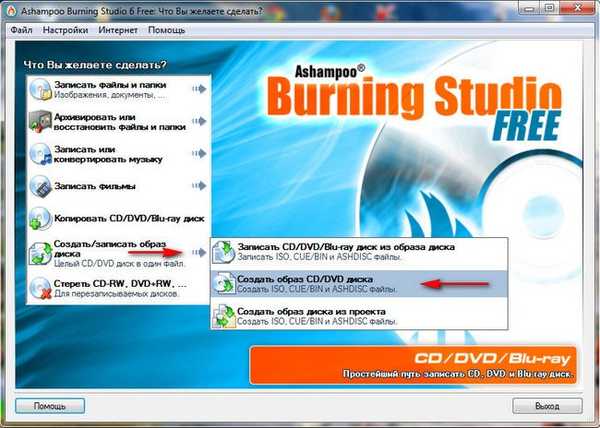
Vložte disk, ze kterého chceme vytvořit obrázek, do jednotky a klikněte na.
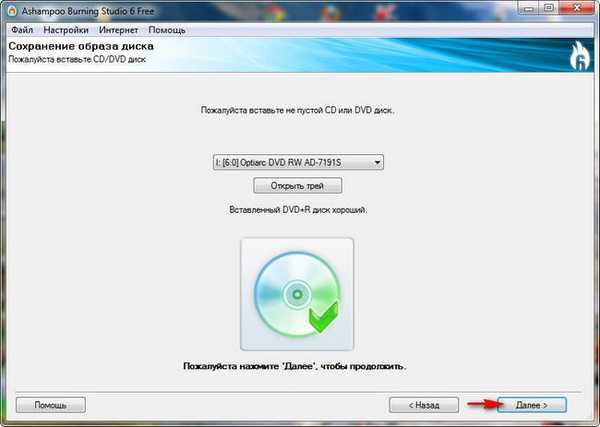
Tlačit Recenze a označte složku, do které budeme obraz ukládat, je také žádoucí pojmenovat obrázek a uvést formát obrázku - iso. Klikněte na a začne se proces vytváření bitové kopie disku.
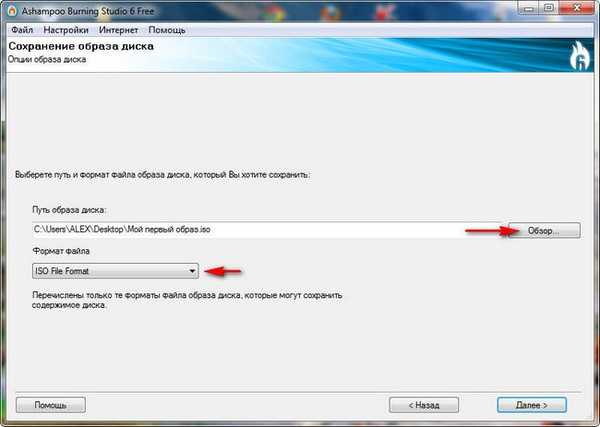
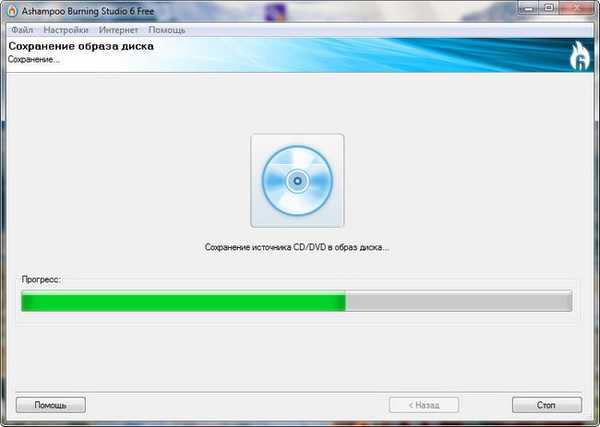

Pokud potřebujeme vytvořit obrázek ze souborů umístěných na pevném disku, musíme v hlavním okně programu vybrat Vytvoření / vypálení obrazu disku->Vytvořte bitovou kopii disku z projektu.
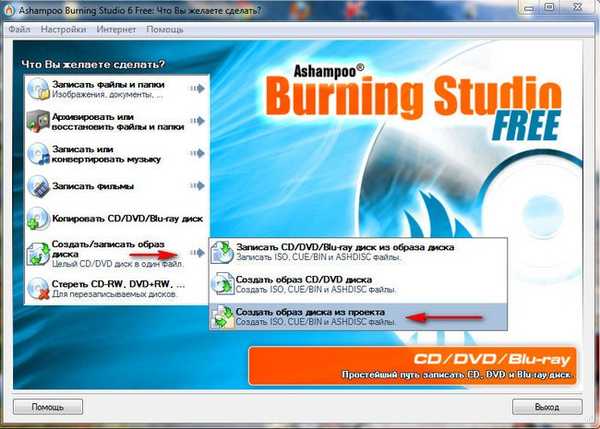
Datový disk CD / DVD / Bly-ray.
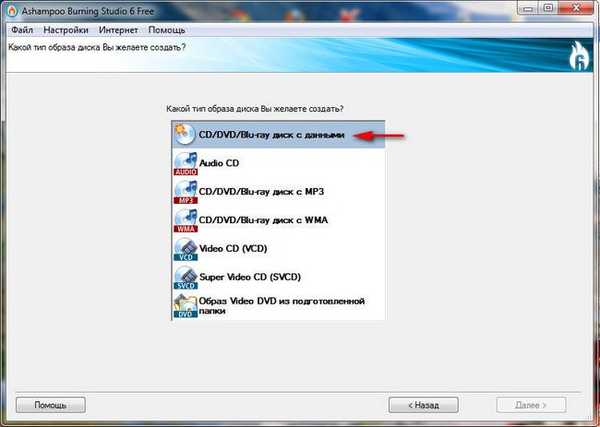
V tomto okně můžete pomocí Průzkumníka přidat požadované soubory kliknutím na tlačítko Přidat nebo jednoduše přetažením myši. Níže vidíme aktuální velikost projektu, který vytváříme, a klikneme na další.
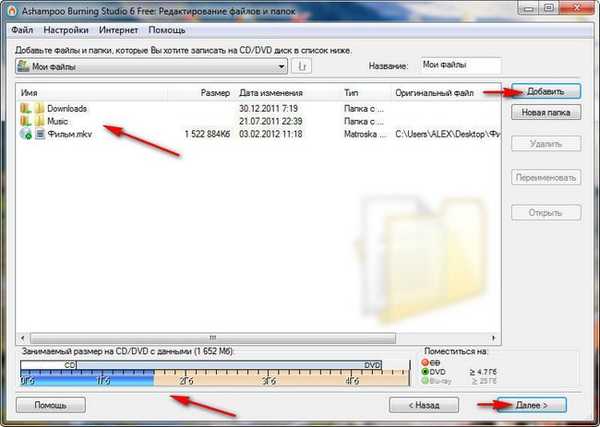
Víme již, co dělat v tomto okně, pojmenovat náš budoucí obrázek a zvolit formát iso. Uložte obraz disku a po chvíli bude náš obraz připraven.
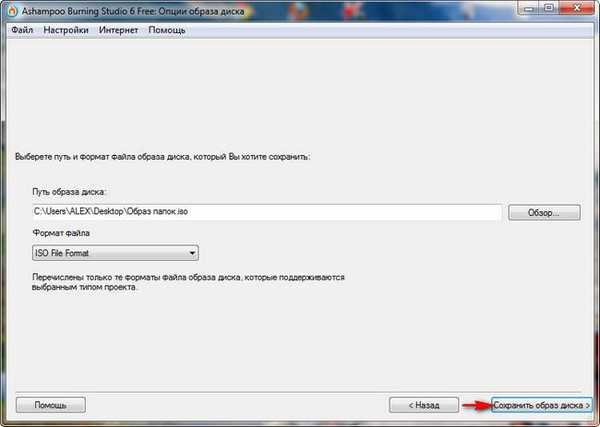
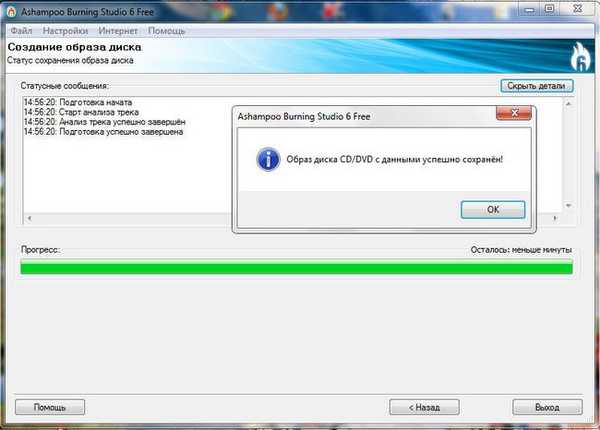
Je to na řadě program Nero 8. Pomocí tohoto programu lze vytvořit obraz disku třemi způsoby. Nejprve použijeme tento nástroj Nero hořící rom, a pak Nero express, oba tyto nástroje jsou součástí programu Nero.
1.Nero hořící rom. Vložte disk, jehož obraz potřebujeme, do jednotky. V hlavním okně programu vyberte Spusťte Nero Applications and Tools, dále Nero hořící rom.
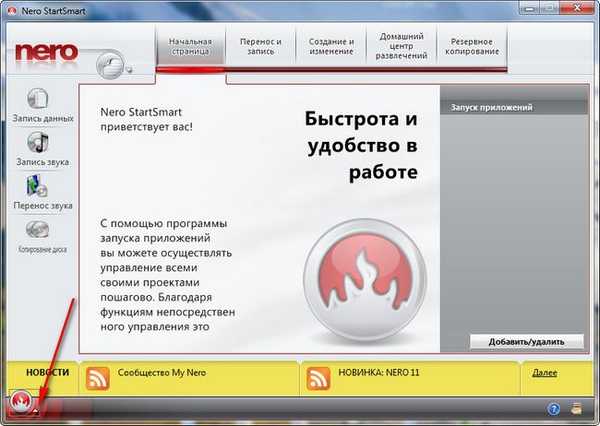
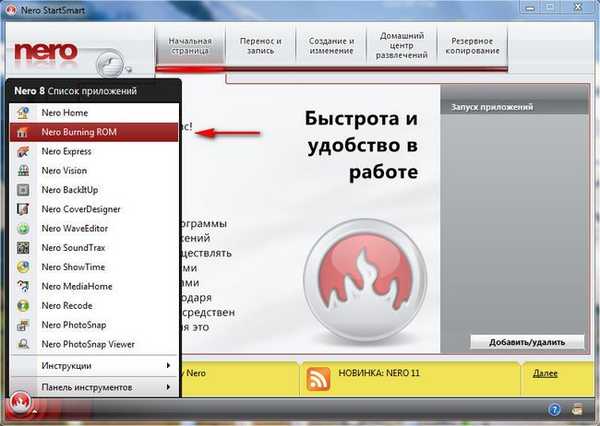
Zde si přátelé nejprve vyberou požadovaný projekt DVD nebo CD. Zvoleno například DVD, poté klikněte na tlačítko DVD kopie.
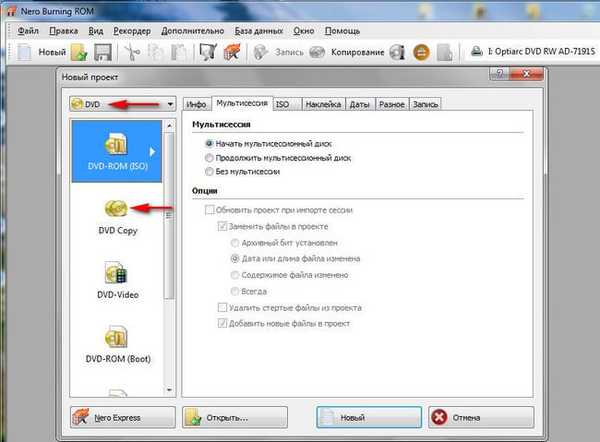
Pak na Obrázek zrušte zaškrtnutí položky Po zkopírování soubor obrázku smažte,
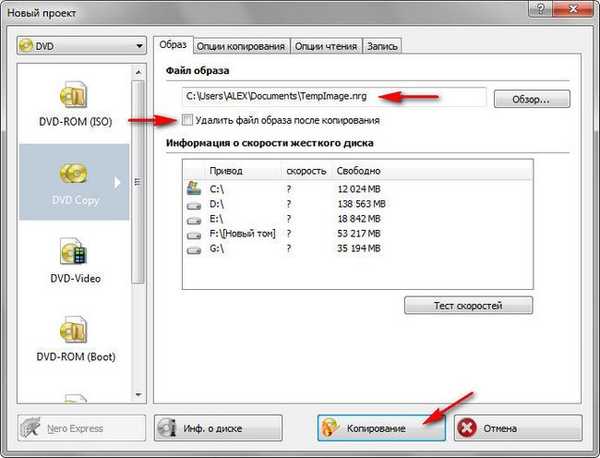
potom klikněte na Kopírovat.
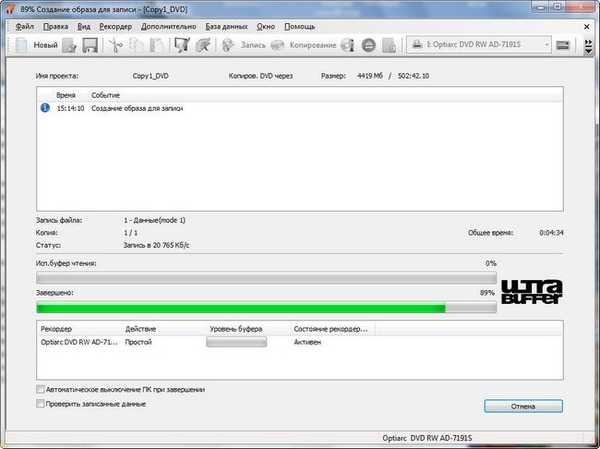
Po procesu kopírování vás aplikace Nero vyzve k vložení prázdného disku, musíte kliknout Zrušit.

Ve složce v C: \ Users \ Your username \ Documents \ bude vytvořen obrázek s výchozím názvem TempImage.nrg, můžete změnit cílovou složku a název obrázku. Neměňte pouze rozšíření obrazu .nrg, Mimochodem, je dobře pochopena mnoha programy, včetně nástrojů DAEMON Tools.

2. V aplikaci Nero Burning Rom stále existuje způsob, jak vytvořit obrázek. Nejprve klikněte na kopii DVD a zavřete hlavní okno Nový projekt.
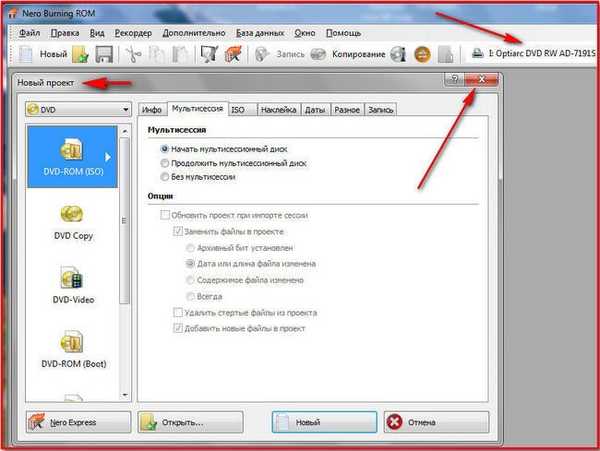
Změňte náš Pohon přijímače dál Obrazový záznamník,
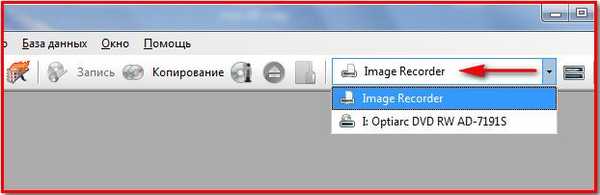
pak klikněte na Kopírovat
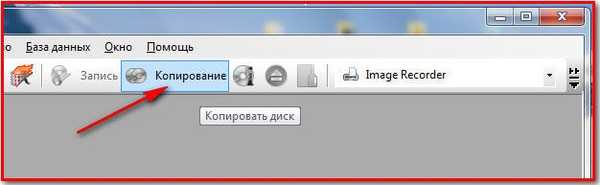
a před námi se znovu objeví okno Nový projekt, zde klikneme na kopii,
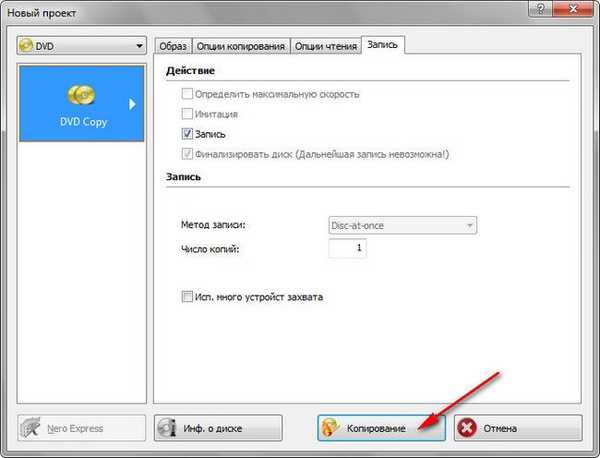
v posledním okně Uložte soubor obrázku, můžeme si vybrat, kam se má obrázek vytvořit (v mém případě na ploše), ale můžete změnit název bez toho, že byste se dotkli rozšíření. Klikněte na Uložit a náš obrázek je připraven za pár minut.
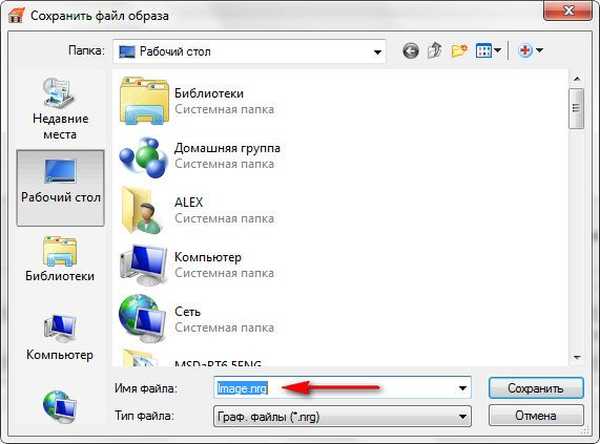
3.Nero express.
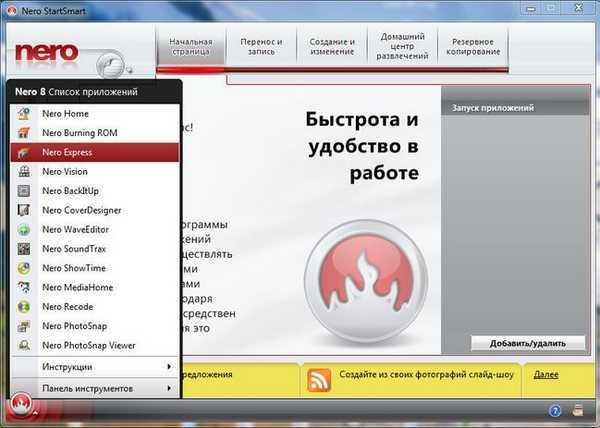
Pomocí tohoto nástroje vytvořte obrázek. Vyberte si Obrázek, projekt, kopírování->Kopie celého DVD.
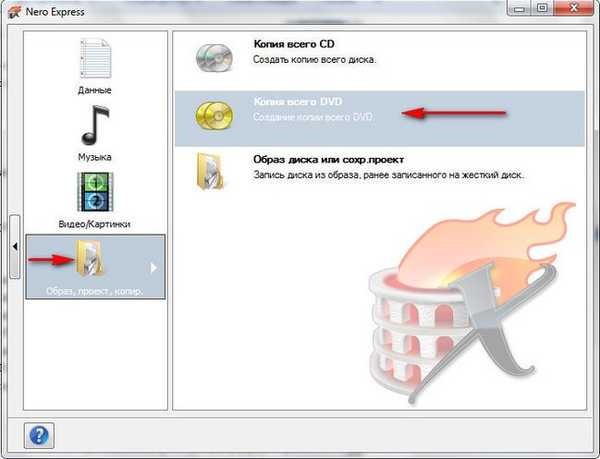
Pohon přijímače vybrat Obrazový záznamník a klikněte Kopírovat,
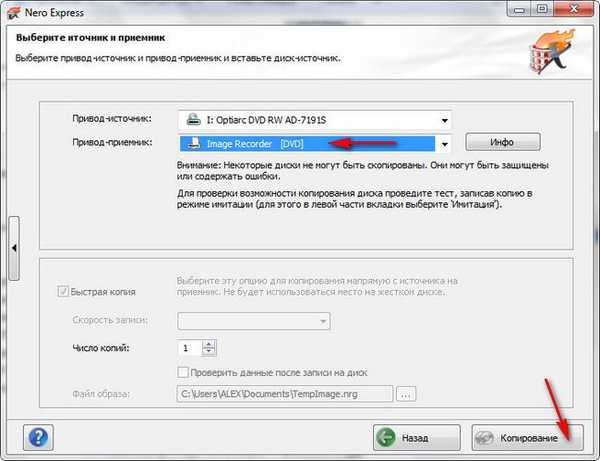
Objeví se známé okno Uložit obrazový soubor, v němž označíme jméno a místo vytvoření obrázku, poté tlačítko Uložit a obraz je připraven.
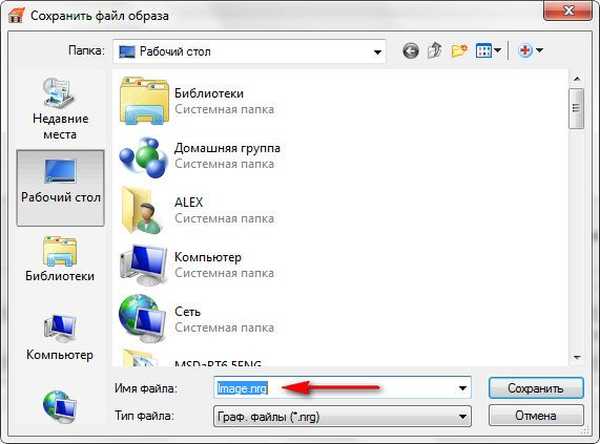
Další úkol. Jak vytvořit obrázek našich souborů umístěných na našem počítači v Nero Express? V hlavním okně vyberte tlačítko Datové DVD.
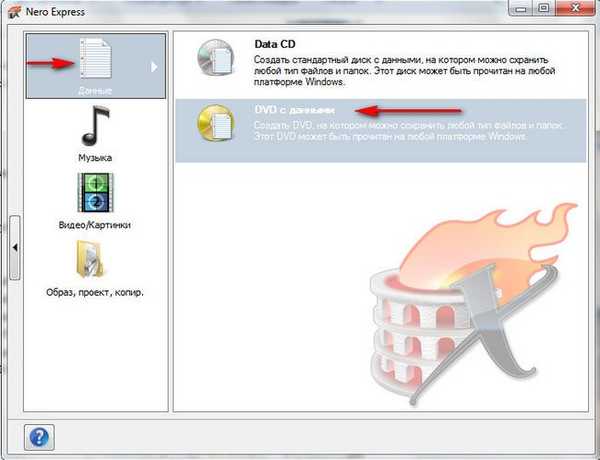
Obsah disku. Přidat data na disk. V tomto okně přátelé přetáhnou všechny potřebné soubory, které chcete vidět, do vytvořeného obrázku a dále.
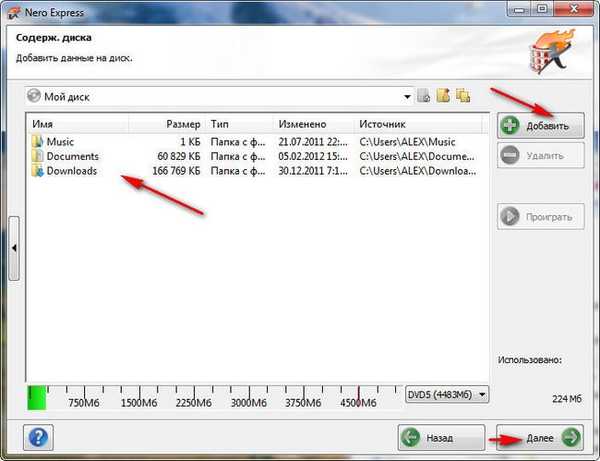
Označujeme aktuální rekordér DVD rekordér obrazu. Záznam.
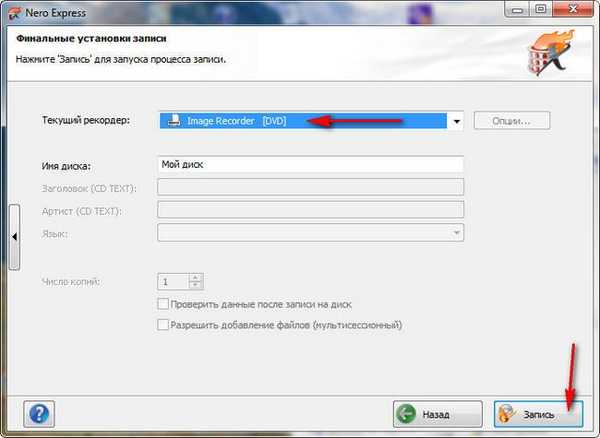
Zadejte název obrázku a složky a klikněte na Uložit, to je vše.
4. No a poslední program Nero 6, Chtěl bych říci, že vytvoření obrazu disku se v něm prakticky neliší Nero 7, a abych byl upřímný také od Nero 8. V hlavním okně programu vyberte Nero Express,
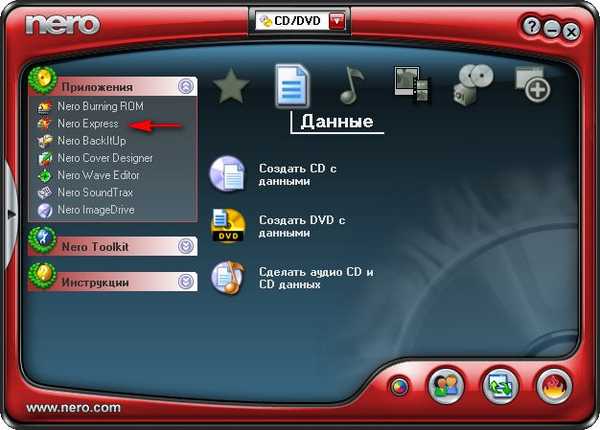
poté vyberte Image Recorder a Copy copy disk.
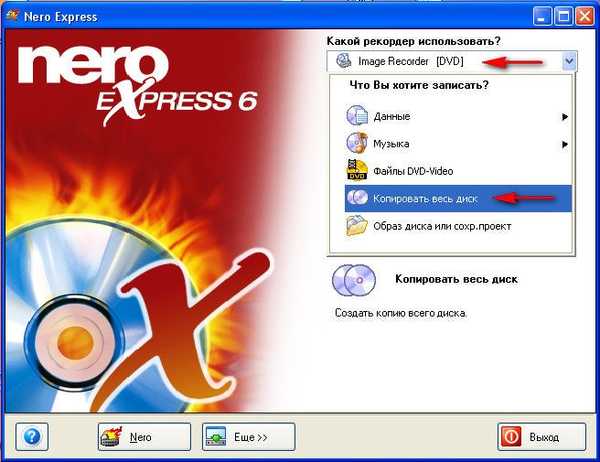
Jednotka pro záznam obrazu a stisknutí kopie.
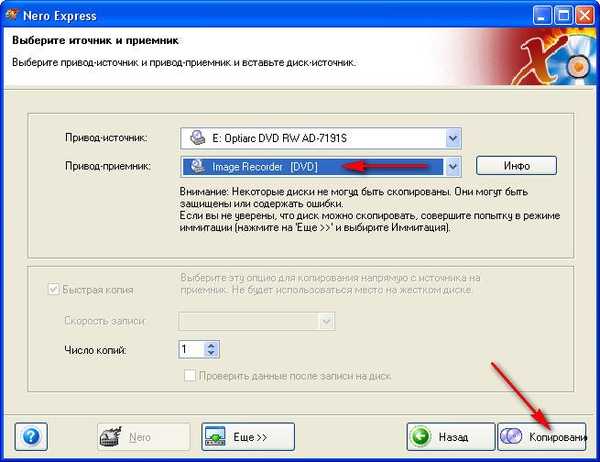
Okno Uložit soubor obrázku - jako obvykle pojmenujte budoucí obrázek a složku, kde bude umístěn, klikněte na Uložit.
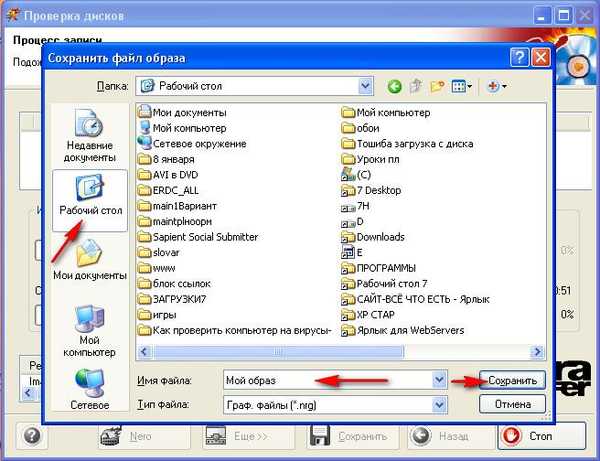 8, 7 a 6
8, 7 a 6 Štítky článku: Programy CD a DVD











